Hvis du tidligere har brugt et tilføjelsesprogrammet SQL Server Power Pivot til at oprette en integreret datamodel i Excel 2010, leveres den nye integrerede datamodel i nyere versioner af Excel med små og ingen overraskelser. I Excel 2013 eller nyere flyttes den samme datamodelfunktion, som du brugte i Power Pivot , intakt (dvs. med fuld understøttelse af DAX-udtryk, KPI'er, hierarkier osv.) uden for SQL Server-tilføjelsesprogrammets visning af Excel og ind i Excel korrekt.
Dette er en stor shift i funktionsplacering, og den har en samtidig vagt på serverniveau. Som det fremgår af nedenstående diagram, introducerer en opgradering af en datamodel nye hostingkrav, hvis du vil have vist, bruge og administrere datamodeller fra projektmapper i et samarbejdsmiljø. På samme tid åbner opgraderingen til Excel 2013 nye muligheder for at bruge en model i skyen. Men disse muligheder koster interoperabiliteten. Efter opgraderingen vil du ikke længere kunne redigere eller bruge en projektmappes datamodel i Excel 2010 i nogen af de tidligere versioner af tilføjelsesprogrammet Power Pivot til Excel, og du kan heller ikke hoste det ved hjælp af Excel-tjenester i SharePoint Server 2010. Som du vil se, når det gælder datamodeller, er opgradering én vej fra klient helt ned til hostingplatformen.
Organisationer, der blander skrivebords- eller serverprogrammer i det samme computermiljø, vil løbe ind i versionskompatibilitetsproblemer, hvis de opgraderer en model til et nyere format, når kollegaer stadig bruger Excel 2010 og tidligere versioner af Power Pivot til Excel. I denne artikel beskrives opgraderingsstien, der forklares afhængighederne mellem klient- og serverprogrammer, og en liste over fejlmeddelelser, der opstår, når du bruger datamodeller i et blandet miljø.
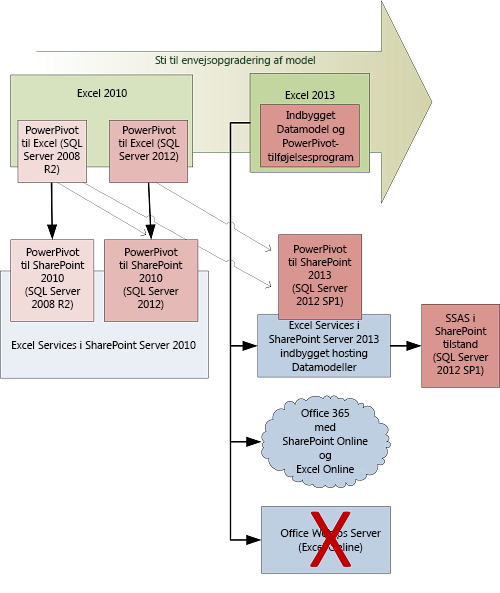
Lad os gennemgå ovenstående diagram en del ad gangen for at forstå konsekvenserne.
I Excel 2010 har SQL Server udgivet en række Excel-tilføjelsesprogrammet til opbygning af datamodeller, der forenkler og forbedrer dataanalyse i pivottabeller, pivotdiagrammer og (kun i SQL Server 2012) Power View rapporter. Tilføjelsesprogrammet Power Pivot til Excel leverede lærredet til oprettelse af en datamodel samt interne komponenter til indlæsning og forespørgsel af data på skrivebordet.
Hvis du vil dele din dataanalyse i SharePoint, har du brug for tilsvarende serverkomponenter for at indlæse og forespørge i datamodellen i baggrunden. Power Pivot til SharePoint, der skal udfyldes.
Bemærk, at når du opgraderer serverne (ved at gå videre til den næste version af Power Pivot til SharePoint eller overføre til SharePoint Server 2013), kan du fortsætte med at bruge datamodellerne, som de er, uden at opgradere modellen til et nyere format. Dette angives med de stiplede linjer, der udvides diagonalt fra en datamodel til hver efterfølgende version af serveren, i en kun fremadrettet retning.
Bemærk!: Når du bruger ældre Power Pivot projektmapper på nyere serverplatforme, får du den samme funktionalitet som før minus planlagt dataopdatering. Brug af planlagt dataopdatering understøttes kun for datamodeller, der overholder serverversionen. Se Opgradere projektmapper og Planlagt dataopdatering (SQL Server 2012 SP1) for at få flere oplysninger.
Spole hurtigt frem til Excel 2013-projektmappedatamodeller
I højre side af diagrammet kan du se, hvordan Excel 2013 og Excel-tjenester fuldt ud integrere datamodeller som en intern funktion. Ligesom Excel blev forbedret til at gemme datamodeller, er Excel-tjenester blevet forbedret til at streame en datamodel på en serverplatform. Da Excel nu ejer modelleringsoplevelsen, flyttes modellager og datagengivelse sammen på tværs af de hostingplatforme, der bruges til Excel-projektmapper, herunder skyen, men uden Office Online Server. Office Online Serveren understøtter ikke en projektmappes datamodel til oprettelse, redigering eller forbrug.
I SharePoint Server 2013 findes der stadig et SQL Server 2012 (SP1) Power Pivot til SharePoint-tilføjelsesprogrammet, men kun for at give et par ekstra: planlagt dataopdatering, Power Pivot Galleri og Power Pivot -administrationsdashboard. I et rent pause fra fortiden udfører SQL Server 2012 SP1-versionen af Power Pivot til SharePoint ikke længere det hårde arbejde, når det drejer sig om at omdirigere forespørgsler til datamodeller, der er gemt i hukommelsen.
Bemærk, SQL Server 2012 SP1 Analysis Services i SharePoint-tilstand stadig er på billedet. I det lokale miljø gemmer SQL Server Analysis Services fortsat datamodellen, men den kører nu uden for SharePoint og accepterer dataindlæsning og forespørgselsanmodninger direkte fra Excel-tjenester i stedet for Power Pivot -webtjenesten.
Bemærk, SharePoint Server 2010 c ustomers: Klientprogrammer, der bruges til at oprette en datamodel, skal justeres med de serverprogrammer, der er vært for en datamodel. For SharePoint Server 2010 betyder det, at du skal fortsætte med at bruge Excel 2010 og et Power Pivot til Excel-tilføjelsesprogrammet for at oprette og vedligeholde en datamodel. Excel 2013 kan ikke bruges til at oprette datamodeller, der kører på SharePoint Server 2010.
Fejlmeddelelser i blandede miljøer
I dette afsnit beskrives fejl, der opstår, når du bruger en datamodel, der ikke er kompatibel med din version af Excel.
"Initialiseringen af datakilden mislykkedes"
Denne fejl opstår, når du åbner en nyere datamodel i en ældre version Power Pivot tilføjelsesprogrammet. Datamodellen blev f.eks. oprettet i Excel 2013 og derefter åbnet Excel 2010.
Du kan løse denne fejl ved at opgradere til Excel 2013 Office Professional Plus version. Datamodeller, der er Excel 2013, kører kun i projektmapper, der også åbnes Excel 2013.
Flere oplysninger: Power Pivot-fejl: "Initialiseringen af datakilden mislykkedes"
"Denne projektmappe indeholder en Power Pivot datamodel, der er oprettet i en tidligere version Power Pivot tilføjelsesprogrammet. Du skal opgradere denne datamodel med Power Pivot i Microsoft Excel 2013"
Denne fejlmeddelelse vises, når du åbner en ældre datamodel (oprettet i Excel 2010 ved hjælp af 2008 R2- eller 2012-versionen af Power Pivot -tilføjelsesprogrammet) i Excel 2013 eller Excel 2016. I meddelelsen bliver du bedt om at opgradere til det nyere modelformat.
"Projektmappen indeholder en ikke-understøttet Power Pivot model"
Denne fejlmeddelelse vises, når du åbner en nyere datamodel (oprettet i Excel 2013 eller nyere) i SharePoint Server 2010. SharePoint Server 2010 genkender ikke det nye datamodelformat.
Hvis du ikke opgraderer til SharePoint 2013 med det samme, kan du finde en tidligere version af projektmappen og bruge Excel 2010 og et Power Pivot -tilføjelsesprogrammet til at vedligeholde datamodellen. Du kan også bruge en Microsoft 365 at gemme projektmappen. Microsoft 365 understøtter indlæsning og forespørgsler om datamodeller uden Power Pivot til SharePoint. Microsoft-datacentre understøtter i baggrunden datamodeller, der er integreret i Excel 2013 eller Excel 2016 projektmapper.
Få flere oplysninger
Projektmappedatamodeller i Excel 2013 eller nyere muliggør effektiv dataanalyse, herunder integrerede Power View-rapportvisualiseringer. Følg disse links for at læse om nye funktioner, fordelene ved opgradering og andet relateret indhold.
Opgrader Power Pivot-datamodeller til Excel 2013 eller Excel 2016
Opgradere projektmapper og planlagt dataopdatering (SQL Server 2012 SP1)
Power Pivot-versionskompatibilitet (kun på TechNet-WIKI på engelsk)
Specifikation og grænser for datamodel
Business intelligence-funktioner i Excel-tjenester (SharePoint Server 2013): Se efter afsnittene om "datamodeller".










